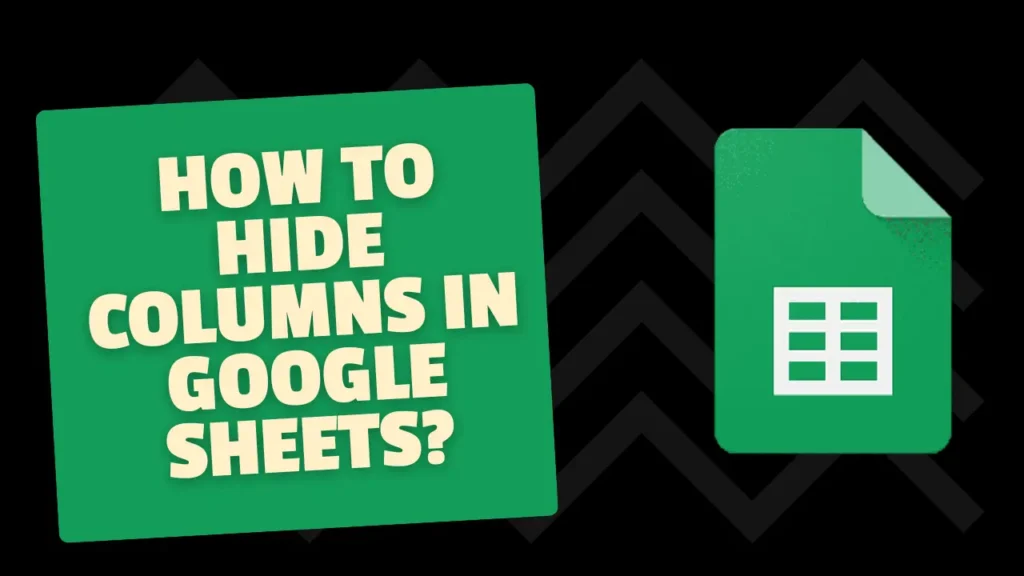
Если вы работаете над Google ТаблицыИ на экране слишком много данных. И это сбивает вас с толку. Тогда вы можете скрыть ненужные столбцы или столбцы, в которых вы в данный момент не работаете.
Let’s go through how to hide columns in Google Sheets step by step.
Оглавление
Когда следует использовать скрытие столбцов в Google Sheets?
Скрытие столбцов полезно, когда некоторые данные не нужны или когда вы хотите сохранить информацию в тайне при публичной работе. Это простой способ упорядочить данные, и вы можете убрать столбцы, когда захотите.
Шаги для скрытия столбцов в Google Sheets
Скрыть столбцы в Google Sheets гораздо проще, чем вы думаете.
- First, find the column that you want to hide and click on the column name that is written on the top of every column, i.e., A, B, etc.
- Выбрав столбцы, щелкните правой кнопкой мыши на буквах выбранных столбцов. Теперь в списке опций выберите Скрыть столбцы.
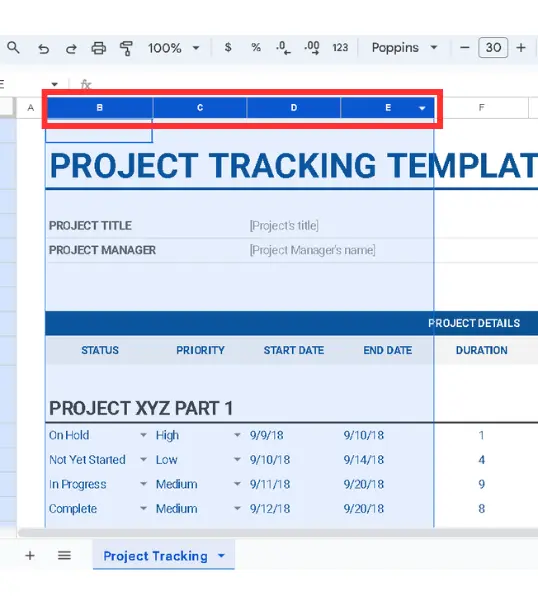
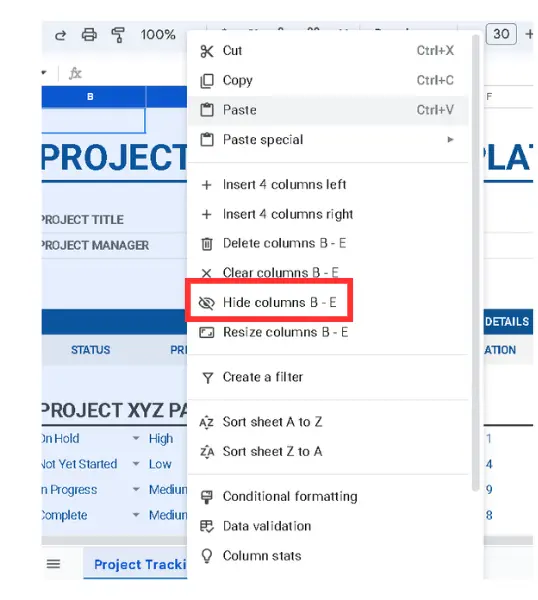
После нажатия на кнопку "Скрыть столбцы" вы увидите, что столбцы больше не видны, вместо них появились маленькие стрелки, с помощью которых вы можете впоследствии разблокировать скрытые столбцы.
Как скрыть столбцы в Google Sheets?
Скрыв столбцы, вы можете легко вернуть их обратно при необходимости.
- You will notice that after hiding the column, a small arrow between the columns of your sheet, like A, B, etc., appears. These arrows show where the hidden columns are located.
- Now, to unhide the column, you just have to click on that small arrow that I told you about in the previous point. The columns will appear again, and you’ll have access to all of your data.
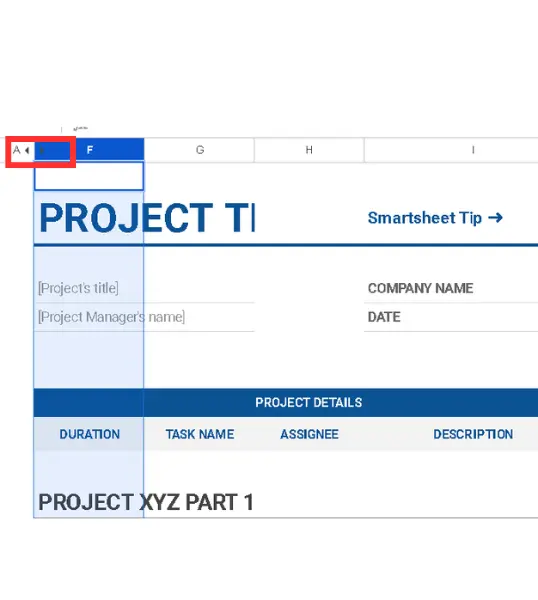
Скрытие столбцов с помощью условного форматирования
If you are a pro in Google Sheets, you can use conditional formatting. This allows you to control which columns are shown depending on the data inside them.
Как защитить скрытые столбцы от редактирования?
Если ваши товарищи по команде также работают на одном листе, и вы хотите быть уверены, что никто не сможет изменить ваши скрытые столбцы, защитите их.
- Go to the Data Tab(1st option).
- Теперь выберите Защищенные листы и диапазоны.
- Выберите столбцы и установите права на редактирование.
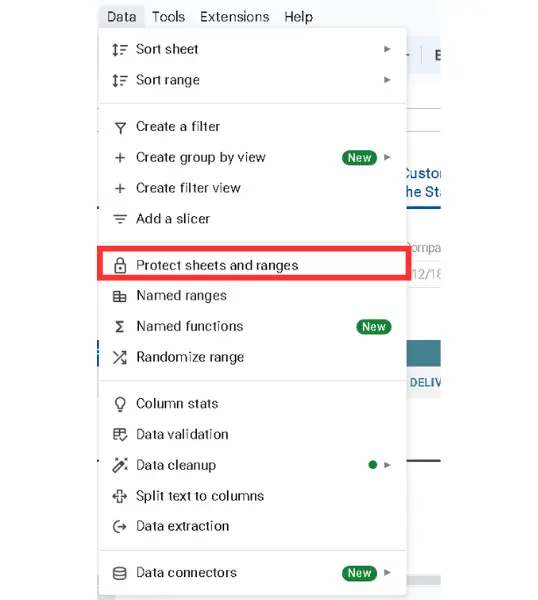
Заключительные заметки
So, the method I have explained in this article is the best method to hide and unhide the columns in Google Sheets. If you are a regular Google Sheets user, then you should try to memorize the keyboard shortcuts for such tasks.
Вопросы и ответы
Как скрыть несколько столбцов одновременно?
Выберите несколько столбцов, перетаскивая буквы столбцов, затем щелкните правой кнопкой мыши и выберите Скрыть колонки.
Могу ли я запретить другим людям скрывать мои колонки?
Да, защитите свои столбцы с помощью функции "Защищенные листы и диапазоны", чтобы другие не смогли их снять.
Можно ли отменить скрытие столбцов?
Yes. After hiding the columns, you will find some little arrows in the tech columns section; click on them to unhide the hidden ones.